马上注册,结交更多同行朋友,交流,分享,学习。
您需要 登录 才可以下载或查看,没有帐号?注册

x
摘要:配合控制器方便我们对装配体例如机器手臂的动作控制,但是很多读者遇到这样的问题:如何将装配体特定位置生成对应配置?在SOLIDWORKS2017中,我们很容易解决这个问题。 关键字:装配体、配合控制器、配置 一、产生背景: 在SOLIDWORKS2016中增加的“配合控制器”这个新功能,极大的方便了我们对多自由度装配体的动作控制,使得对于机械手臂之类的运动调节也是变得简单方便。然而当我们想要在装配体某个特定位置生成一个配置时,或者进一步的操作,对于多个特定的位置,生成多个对应配置。如果没有2017的新增功能,问题很是棘手。现在笔者将对这个新功能详细介绍。 二、配合控制器 1、插入配合控制器
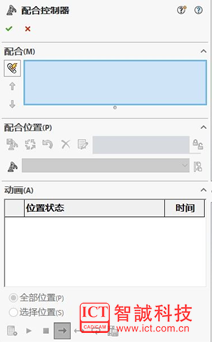 2、将配合关系添加进来 对于下图中的机械手臂里面配合关系,我们可以事先定义好。目前,配合控制器支持平移、旋转、角度和对齐等操作,可以很好的满足我们的需求。
 3、 在配合控制器中添加希望配合位置 当我们打开配合控制器以后,装配体中能被用来设置配合控制的运动已经收录进来,这时,我们只需进行参数设置来精准控制机械手臂的位置。
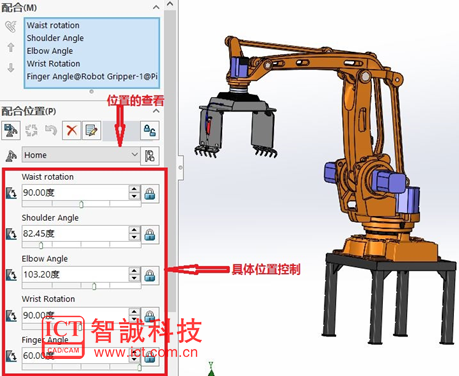 4、在配合位置中添加对应配置 如图所示,SOLIDWORKS2017中存在“添加配置”图标,这在以前的版本中是不存在的。我们只需轻轻一点,便可将此时位置转变成一个配置。切换到任意一个给定的位置,我们都可以进行添加配置。
 5、查看生成的配置 这时我们只需切换到配置管理器中,我们就可以查看到刚才生成的特定位置配置。
 三、结语: 借助于SOLIDWORKS2017的新增功能--新增配置,我们可以自由随意的生成我们工程师希望展示的模型位置,并且借助这款软件自动计算功能,生成我们想要的位置动画。简单的一次点击操作,代替了以往的复杂的多次操作。还犹豫什么,赶快来尝试吧!
|